
Пошук елементів і дублікатів в iTunes на Mac
Можна швидко знайти потрібний елемент у медіатеці чи підбірці.
Пошук елементу в медіатеці iTunes або підбірці
У програмі iTunes
 на вашому Mac клацніть у полі пошуку у верхньому правому кутку вікна та введіть критерії пошуку елемента, який потрібно знайти.
на вашому Mac клацніть у полі пошуку у верхньому правому кутку вікна та введіть критерії пошуку елемента, який потрібно знайти.
Під час введення у програмі iTunes з’явиться список елементів, які містять введений текст. Щоб вибрати місце для пошуку, натисніть «Бібліотека» або «Apple Music» (якщо ви є підписником Apple Music).
Щоб здійснити пошук коментарів до пісні, переконайтеся, що стовпець «Коментарі» видимий (виберіть меню «Перегляд» > «Показати параметри перегляду»).
Щоб переглянути результати пошуку у вікні iTunes, натисніть клавішу Return.
Щоб знову побачити всі елементи, видаліть текст із поля пошуку (або натисніть клавішу Escape).
Порада. Щоб швидко видалити текст, клацніть кнопку «Видалити»
 у полі пошуку.
у полі пошуку.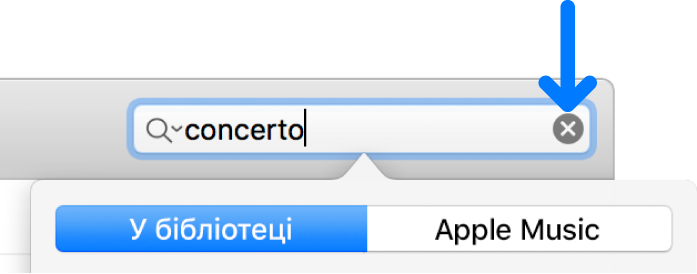
Здійснювати пошук списків радіостанцій не можна.
Пошук дублікатів
Ви можете знайти кожен екземпляр пісні, виконавши пошук за виконавцем, будь-де в медіатеці iTunes. Наприклад, одна й та сама пісня може з’явитися в альбомі виконавця та у звуковій доріжці до фільму.
Також можна шукати точні дублікати, де назва пісні, альбому, ім’я виконавця та версія однакові (наприклад, якщо ви ненавмисно імпортували пісню двічі).
Виберіть елемент і виконайте одну з наведених нижче дій.
У програмі iTunes
 на вашому Mac виберіть опцію (наприклад, «Музика» або «Фільми») у спливному меню вгорі ліворуч і клацніть «Бібліотека».
на вашому Mac виберіть опцію (наприклад, «Музика» або «Фільми») у спливному меню вгорі ліворуч і клацніть «Бібліотека».
Виконайте одну з наведених нижче дій.
Пошук усіх екземплярів пісні за іменем виконавця в усіх альбомах медіатеки. Виберіть «Файл» > «Медіатека» > «Показати дублікати елементів».
Пошук точних дублікатів. Утримуйте натиснутою клавішу Alt і виберіть «Файл» > «Медіатека» > «Показати точні дублікати елементів».
Щоб знову бачити всі елементи, натисніть «Файл» > «Медіатека» > «Показати всі елементи».